Openwrt-x86 插件包版包含常用插件合集
下载地址;
微信网盘;Openwrt-x86
阿里网盘;https://www.aliyundrive.com/s/uJM2LqqxEPF
注意事项;阿里云盘为exe自解压包选择解压路径即可解压导入虚拟机
先解压-双击.vmx配置文件导入即可食用
接下来讲一下配置过程一般作为二级路由都是采用的侨联连接方式默认我已经配置好了
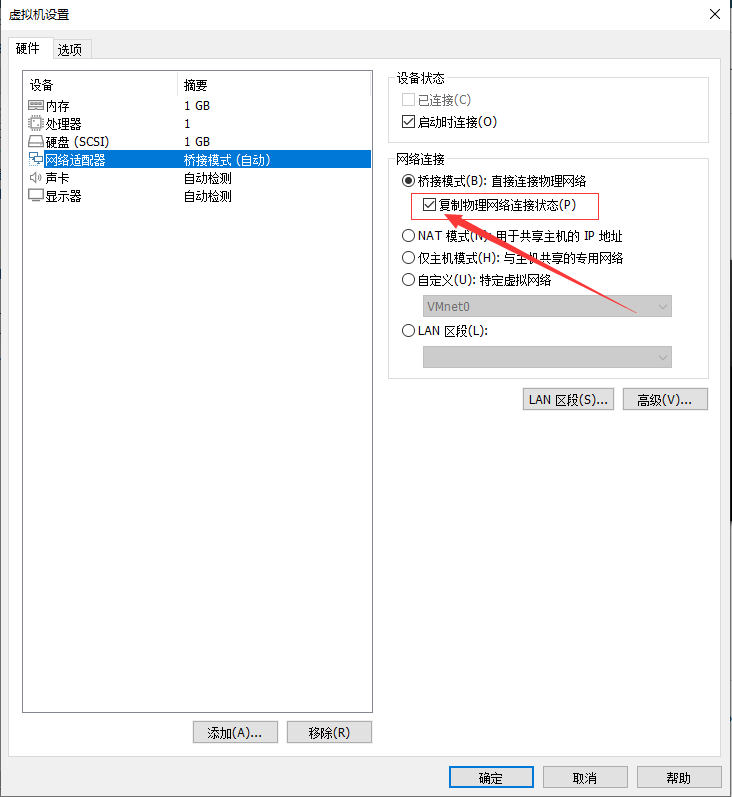
这里需要注意一下 复制物理网络连接状态这里一定要勾选√
接下来进行开机跑码证明正常码不动了回车 出现OpenWrt字样证明启动成功
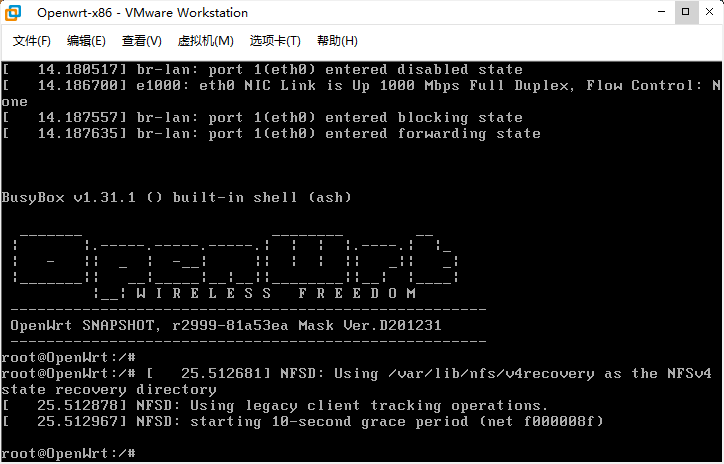
设置网络地址
命令如下;
vi etc/config/network
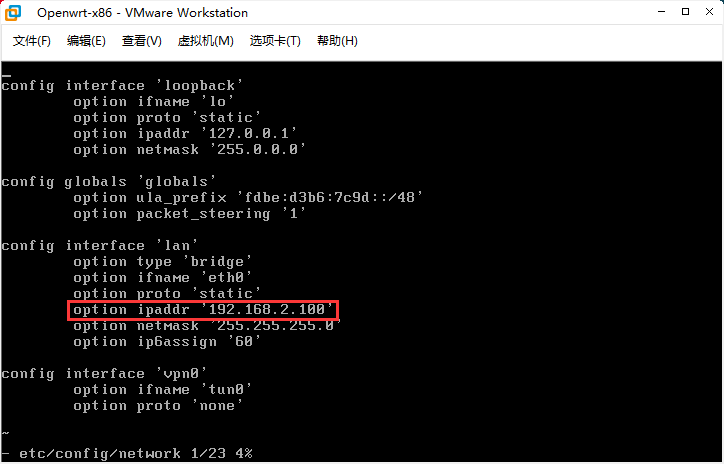
按i键开启编辑
IP地址为机器的同一网段 修改ipaddr地址;192.168.2.xxx
我电脑的网段是192.168.2.xxx可以根据自己实际的网段进行随意修改
注意;这里如果不知道自己的网段是多少可以查看电脑的IP来看网段
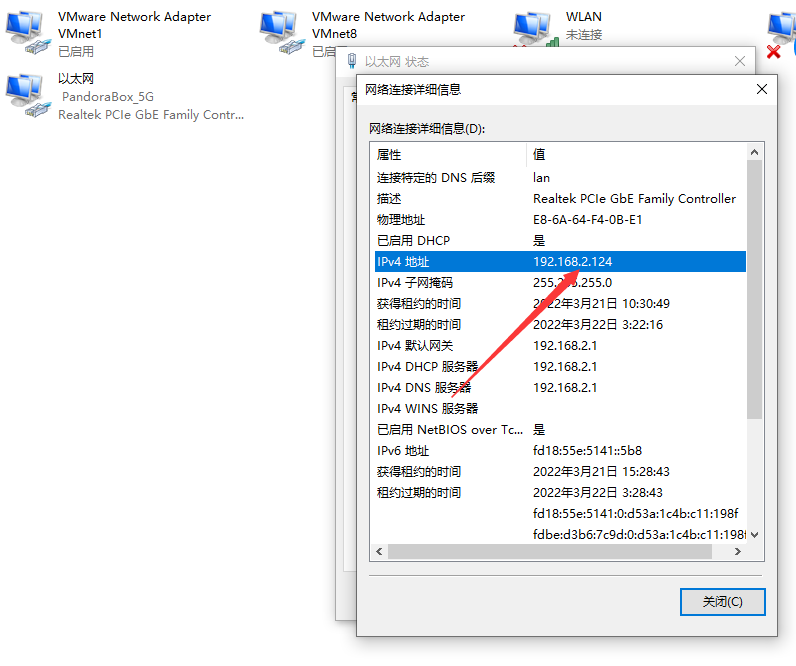
Esc键退出编辑模式
Shift;唤醒末行模式
然后wq命令保存退出文件编辑
重启
输入命令reboot

OpenWrt的Web配置
登录Web输入刚刚设置的ip地址192.168.xxx.xxx 登录Web页面
账号默认;root 登陆密码;password
这里我装了主题账号不需要在输入只用输入密码即可登陆
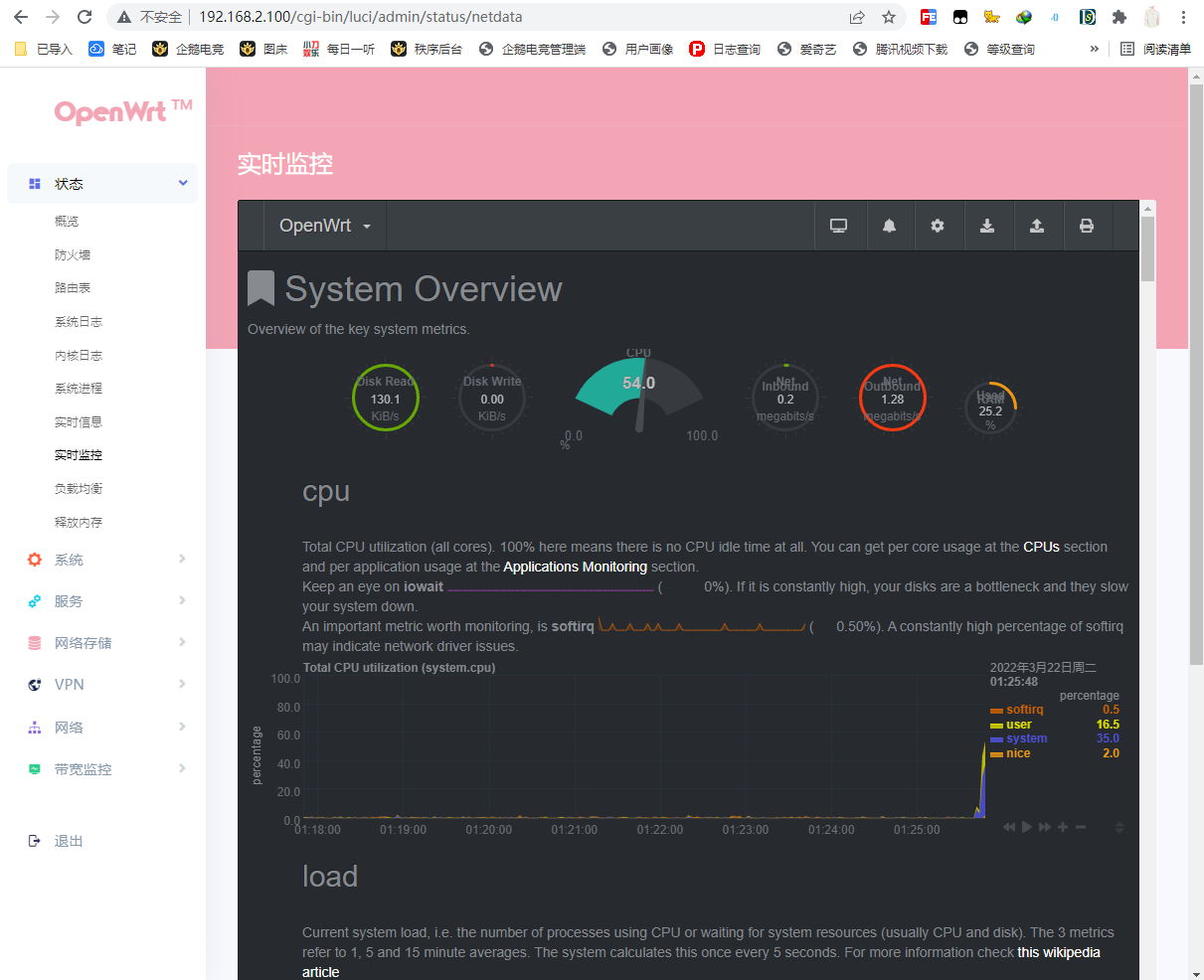
还有一点需要注意的默认安装完网卡是网卡是10mbps半双工
这里需要在.vmx文件里添加网卡参数来达到1000mbps全双工
具体参数如下;
ethernet0.virtualDev e1000 ethernet1.virtualDev e1000
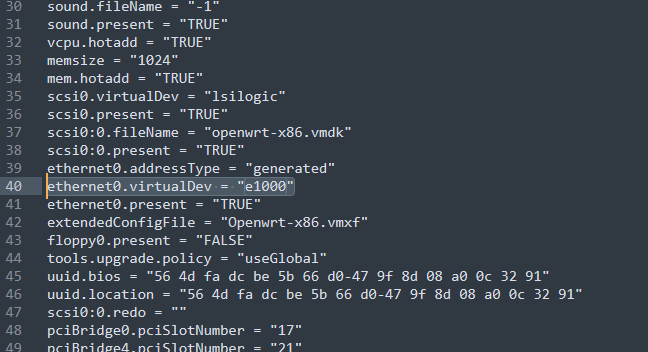
这里我已经帮大家添加过了需要注意的是如果新增网卡还需要添加参数不然只有10mbps的速度
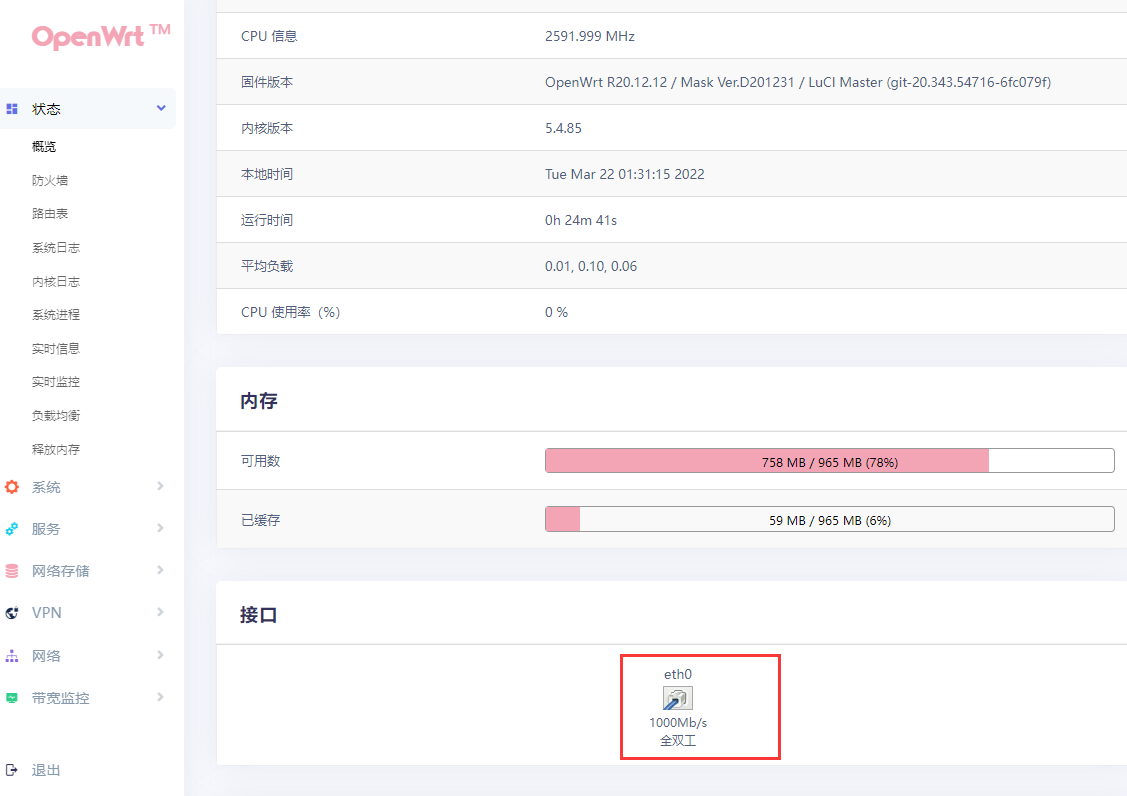
(可选)配置OpenWrt虚拟机开机自启
将虚拟机关机配置为共享虚拟机这里操作非常简单直接拖到共享虚拟机的位置即可
然后一路下一步就完事了默认选移动虚拟机如果取消共享鼠标直接选中拖回去就行了
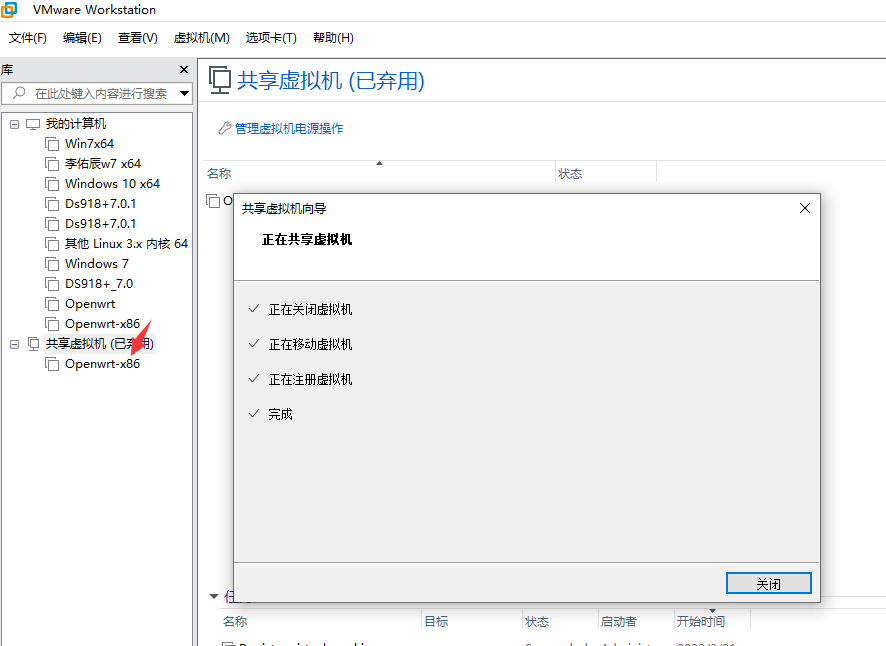
然后右键共享虚拟机管理虚拟机电源操作,自启动打钩即可
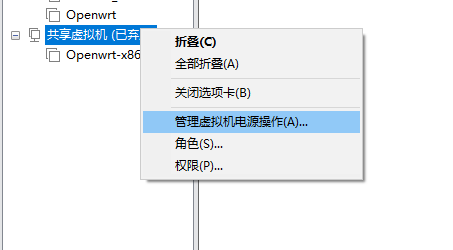
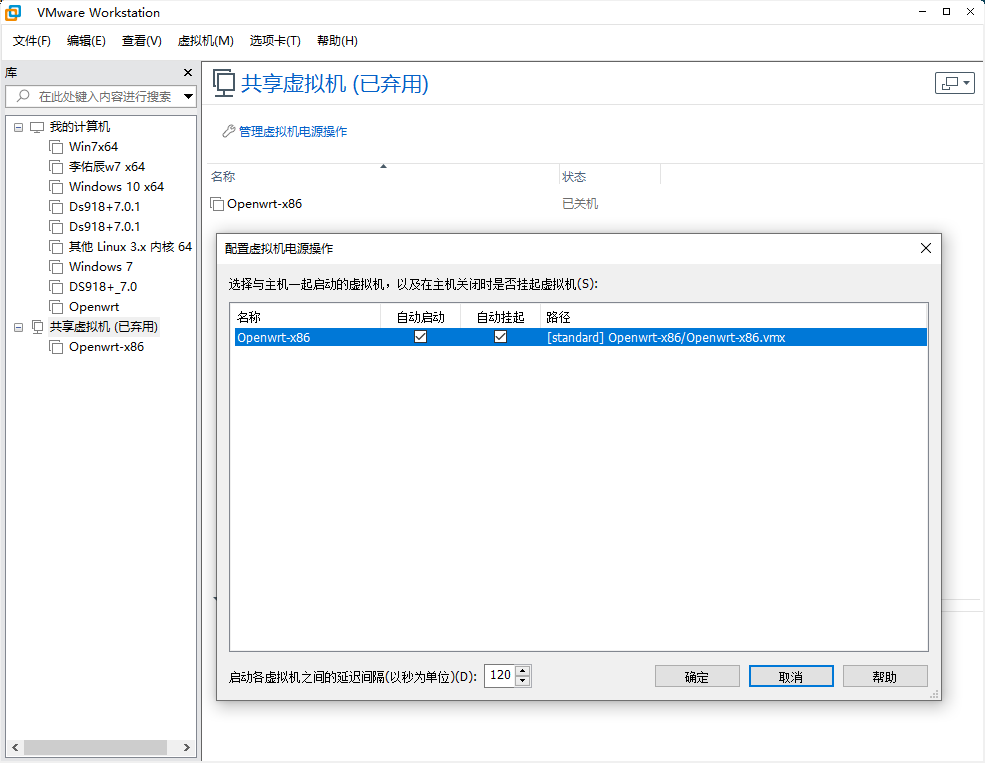
低版本Vm虚拟机无法导入解决办法
1.用记事本打开虚拟机的配置文件虚拟机名称.vmx
2.将 virtualHW.version “16” 改为你当前VMware Workstation版本保存退出。
这样就可以在VMware Workstation 高版本 上开启VMware Workstation 低版本 所创建的虚拟机了也更好的解决了高版本导入低版本的兼容性问题。
还有其他问题的话欢迎大家在评论中提出;;
推荐本站淘宝优惠价购买喜欢的宝贝:
本文链接:https://hqyman.cn/post/3267.html 非本站原创文章欢迎转载,原创文章需保留本站地址!
休息一下~~




 微信支付宝扫一扫,打赏作者吧~
微信支付宝扫一扫,打赏作者吧~